

在Win8.1系统中由于系统的限制,导致很多用户无法安装最新版的Bing输入法,这对于必应输入法用户来说真是一件糟糕的事。那么,在Win8系统下无法安装最新的必应输入法该怎么办呢?现在,小鱼一键重装系统的小编就来为大家分享一下关于此问题的具体操作方法,一起来看看下文吧。
具体操作方法:
1、Win+X 调出来“命令提示符”;
2、在命令提示符中输入,C:/Users/Winchina/Desktop/BingPinyinSetup_1.1.169.02 /i /quiet,回车,即完成任务了;
3、win8.1中成功安装上最新版Bing输入法了;
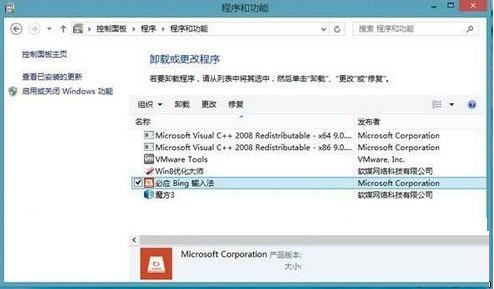
通过以上操作我们就可以顺利地在Win8系统中安装必应输入法了,感兴趣的用户可以试试小编的方法,更多有关系统问题尽在小鱼一键重装系统官网。
相关文章推荐:
1.重装系统后无法设置必应输入法的解决方法

在Win8.1系统中由于系统的限制,导致很多用户无法安装最新版的Bing输入法,这对于必应输入法用户来说真是一件糟糕的事。那么,在Win8系统下无法安装最新的必应输入法该怎么办呢?现在,小鱼一键重装系统的小编就来为大家分享一下关于此问题的具体操作方法,一起来看看下文吧。
具体操作方法:
1、Win+X 调出来“命令提示符”;
2、在命令提示符中输入,C:/Users/Winchina/Desktop/BingPinyinSetup_1.1.169.02 /i /quiet,回车,即完成任务了;
3、win8.1中成功安装上最新版Bing输入法了;
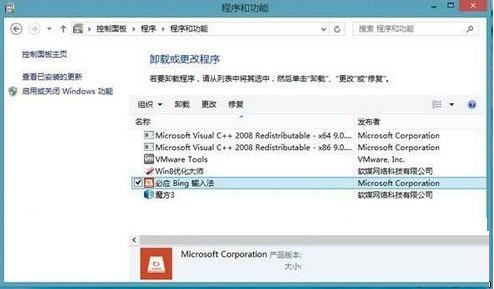
通过以上操作我们就可以顺利地在Win8系统中安装必应输入法了,感兴趣的用户可以试试小编的方法,更多有关系统问题尽在小鱼一键重装系统官网。
相关文章推荐:
1.重装系统后无法设置必应输入法的解决方法
















